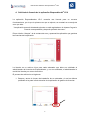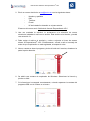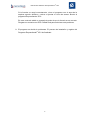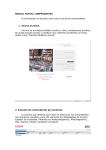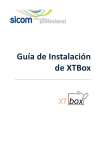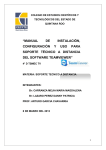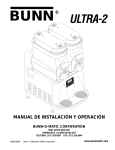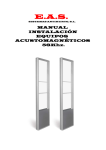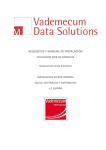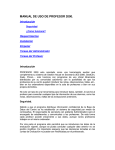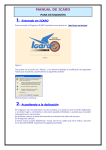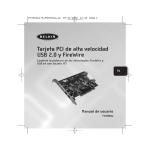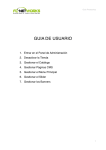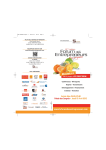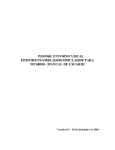Download Manual de Instalación Emprendiendo V5.0
Transcript
Manual de Instalación Emprendiendo® V5.0 ® Manual de instalación de Emprendiendo V5.0 1. Objeto Este documento describe los requisitos mínimos y los pasos a seguir para la correcta instalación y funcionamiento de la aplicación Emprendiendo®V5.0. 2. Requisitos mínimos La aplicación Emprendiendo®V5.0 se puede instalar en los siguientes sistemas operativos y dependiendo de cada uno de ellos, los requisitos mínimos serán distintos: - Windows XP (Professional Edition y Home Edition) Windows Vista Windows 7 2.1. Windows XP La aplicación Emprendiendo®V5.0 necesita los siguientes requisitos mínimos para ser instalada en un equipo con el sistema operativo Windows XP: - Espacio libre en disco duro: 500 MB Memoria RAM: 256 MB Resolución de pantalla recomendada: 1024 x 768 2.2. Windows Vista La aplicación Emprendiendo®V5.0 necesita los siguientes requisitos mínimos para ser instalada en un equipo con el sistema operativo Windows Vista: - Espacio libre en disco duro: 500 MB Memoria RAM: 512 MB Resolución de pantalla recomendada: 1024 x 768 Desactivar control de cuentas de usuario Antes de la instalación de Emprendiendo®V5.0 en Windows Vista, se debe desactivar el Control de Cuentas de Usuario (UAC). Para desactivar esta opción se accede a través de la siguiente ruta: Inicio Configuración Panel de Control Cuentas de usuario En la pantalla de Cuentas de usuario se accede al link “Activar o desactivar el Control de cuentas de usuario”. 2 ® Manual de instalación de Emprendiendo V5.0 Una vez en esta pantalla la opción “Usar el Control de cuentas de usuario para ayudar a proteger el equipo” debe estar desactivada. Una vez que se desactiva esta opción y se pulsa “Aceptar” es muy importante reiniciar el equipo (aunque Windows no lo notifique). 2.3. Windows 7 La aplicación Emprendiendo®V5.0 necesita los siguientes requisitos mínimos para ser instalada en un equipo con el sistema operativo Windows 7: - Espacio libre en disco duro: 600 MB Memoria RAM: 512 MB Resolución pantalla recomendada: 1024 x 768 Cambiar configuración del control de cuentas de usuario Antes de la instalación de Emprendiendo®V5.0 en Windows 7, se debe cambiar la configuración del Control de cuentas de usuario. Para ello se accede a través de la siguiente ruta: Inicio Panel de control Cuentas de usuario En la pantalla de Cuentas de usuario se accede al link “Cambiar configuración de Control de cuentas de usuario”. Una vez en la pantalla de Cambiar configuración de Control de cuentas de usuario, se debe modificar el nivel mediante el control que aparece en la parte izquierda, estableciendo el nivel más bajo posible. Después se pulsa “Aceptar” y se debe reiniciar el equipo. 3. Proceso de instalación de Emprendiendo® 5.0 3.1. Instalación desde el archivo descargado de Internet En la página web de CEEI Ciudad Real www.ceeicr.es se encuentra disponible para su descarga la aplicación Emprendiendo® V5.0. Para descargar el programa, una vez dentro de la página www.ceeicr.es, acceda al apartado “Emprendedores”, y dentro de él, al subapartado “Herramientas”. 3 ® Manual de instalación de Emprendiendo V5.0 Dentro de Herramientas aparecerá un enlace a Emprendiendo® V5.0. Pinchando en él podrá acceder a dos archivos, por un lado, el archivo ejecutable que descarga la aplicación, y por otro, el Manual de Instalación. 3.2. Descarga del Fichero El fichero ejecutable de la aplicación está comprimido con formato .Rar, por lo que deberá extraer su contenido en una carpeta de su ordenador y una vez hecho esto, ejecutar el archivo setup.exe que se encontrará en dicha carpeta. 3.3. Pasos a seguir en el proceso de instalación De manera general, para cualquier sistema operativo, una vez que arranca el proceso de instalación, se van a seguir los siguientes pasos de forma secuencial, es decir, cuando finaliza un paso, comenzará el siguiente automáticamente: 3.3.1. Instalación del SDS SDS es la aplicación que gestiona la licencia necesaria para que funcione correctamente Emprendiendo® V5.0 (se hablará con más detalle de esta aplicación en el siguiente punto) y por tanto, es necesario instalarla en el equipo. El proceso de instalación del SDS comenzará automáticamente. Cuando nos aparezca la pantalla con el mensaje “Bienvenido a InstallShield Wizard de SDS” pinchamos en el botón “Siguiente”. El proceso continúa con los pasos que se van indicando y cuando aparezca la pantalla con el mensaje: “InstallShield Wizard completo” pincharemos en “Finalizar” 4 ® Manual de instalación de Emprendiendo V5.0 3.3.2. Instalación del Framework .NET 1.1 (si fuera necesario) Emprendiendo® V5.0 necesita que el equipo tenga instaladas las librerías del Framework .NET 1.1. de Microsoft, por lo que el proceso de instalación ha sido preparado para comprobar si se cumple este requisito y, en caso de que fuera necesario, instalar dichas librerías. Una vez finalizada la instalación del SDS, si fuera necesario instalar el Framework .NET 1.1., aparecerán un mensaje que pregunta si desea instalar Microsoft .NET Framework 1.1. Package, a lo que se debe responder que Si. Entonces aparece una pantalla de Contrato de Licencia, que habrá que aceptar. Asi se completará la instalación y aparecerá una ventana con el mensaje: “La instalación de Microsoft .NET Framework 1.1. ha terminado”, que se debe Aceptar. 3.3.3. Instalación del Framework .NET 2.0. (si fuera necesario) Al igual que en el paso anterior, Emprendiendo® V5.0 necesita que el equipo tenga instaladas las librerías del Framework . NET 2.0 de Microsoft, por tanto se realizará la comprobación de la existencia de dichas librerías y su instalación en caso de necesitarlo. Finalizado el paso anterior, la instalación del Framework .NET 2.0 comenzará automáticamente. Se deberán aceptar los términos del contrato de licencia. 3.3.4. Instalación de Emprendiendo® V5.0 Una vez completados los requisitos previos, comienza la instalación de la aplicación Emprendiendo® V5.0 propiamente dicha. Se siguen todos los pasos y finaliza la instalación. 3.3.5. Fin de la instalación Una vez finalizada la instalación, aparecerá en el escritorio el acceso directo a Emprendiendo® V5.0. 5 ® Manual de instalación de Emprendiendo V5.0 4. Solicitud de licencia de la aplicación Emprendiendo® V5.0 La aplicación Emprendiendo® V5.0. necesita una licencia para su correcto funcionamiento, por lo que la primera vez que se ejecute, se mostrará un mensaje de error que dice: “ La aplicación que está intentando ejecutar no está registrada en el sistema.Cargue la licencia correspondiente y después ejecutelo de nuevo” Pulse el botón “Aceptar” de la ventana de error y aparecerá la aplicación que gestiona las licencias de la aplicación. La licencia es un archivo único para cada ordenador que debe ser solicitado al administrador de licencias de Emprendiendo, y una vez solicitada, el administrador le remitirá la licencia por correo electrónico. El proceso de solicitud es el siguiente: 1. Busque y anote el número de instalación de su ordenador, el cual se obtiene pulsando en la parte inferior dereche de la aplicación de gestión de licencias. 6 ® Manual de instalación de Emprendiendo V5.0 2. Envíe un correo electrónico a [email protected] con los siguientes datos: - Nombre y apellidos DNI Teléfono E-mail Nº de Instalación obtenido en el paso anterior El asunto del correo será: Solicitud de licencia Emprendiendo V5.0 3. Una vez evaluada la solicitud, le enviaremos a la dirección de correo electrónico indicada un mail con un archivo. Este archivo es la licencia, y tendrá una extensión .lic 4. Debe copiar el archivo al escritorio y volver a ejecutar el icono de acceso directo a Emprendiendo® V5.0. Evidentemente, volverá a salir el mensaje de aviso de que la aplicación no está registrada, se acepta sin más. 5. Ahora, cuando se abra el programa, pinche el botón de Licencias, situado en la parte superior derecha. 6. Se abrirá una ventana de explorador de Windows. Seleccione la licencia y pinche en Abrir. 7. Si la licencia se ha cargado correctamente, volverá a aparecer la ventana del programa SDS con el nombre en el centro. 7 ® Manual de instalación de Emprendiendo V5.0 Si la licencia se cargó correctamente, cierre el programa con el aspa de la esquina superior derecha y vuelva a ejecutar el icono de acceso directo al programa Emprendiendo® V5.0. En caso contrario saldrá un mensaje de aviso de que la licencia no es correcta. Póngase en contacto con CEEI Ciudad Real para solucionar este problema. 8. El programa se abrirá sin problemas. El proceso de instalación y registro del Programa Emprendiendo® V5.0 ha finalizado. 8